怎样在ps中设置照亮边缘风格化效果
来源:网络收集 点击: 时间:2024-05-11【导读】:
在photoshop中,我们可以利用滤镜库给图片设置一些特殊的效果,今天来介绍一下怎样在ps中设置照亮边缘风格化效果。品牌型号:联想thinkpad T14系统版本:windows10软件版本:photoshopcs6方法/步骤1/7分步阅读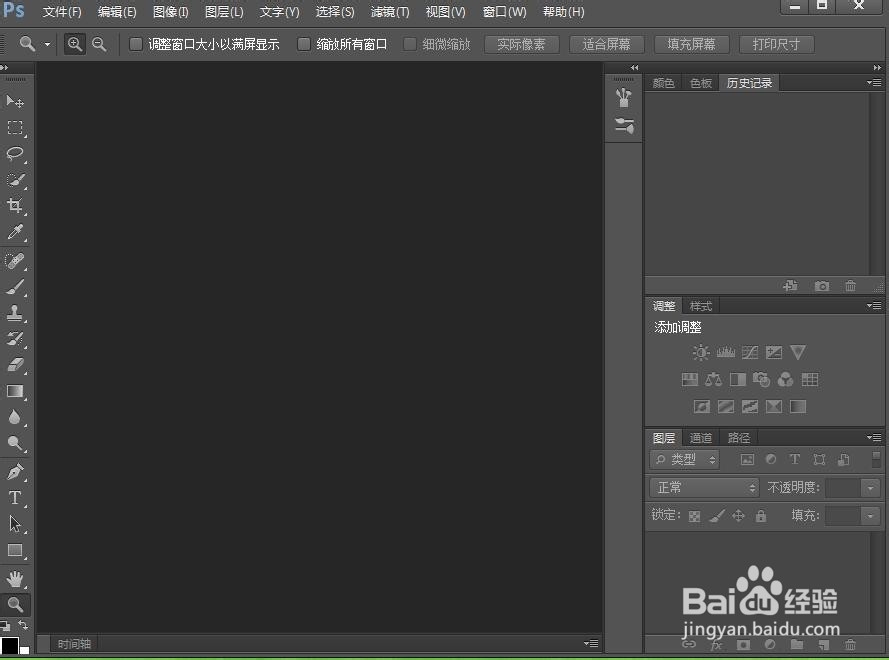 2/7
2/7 3/7
3/7 4/7
4/7 5/7
5/7 6/7
6/7 7/7
7/7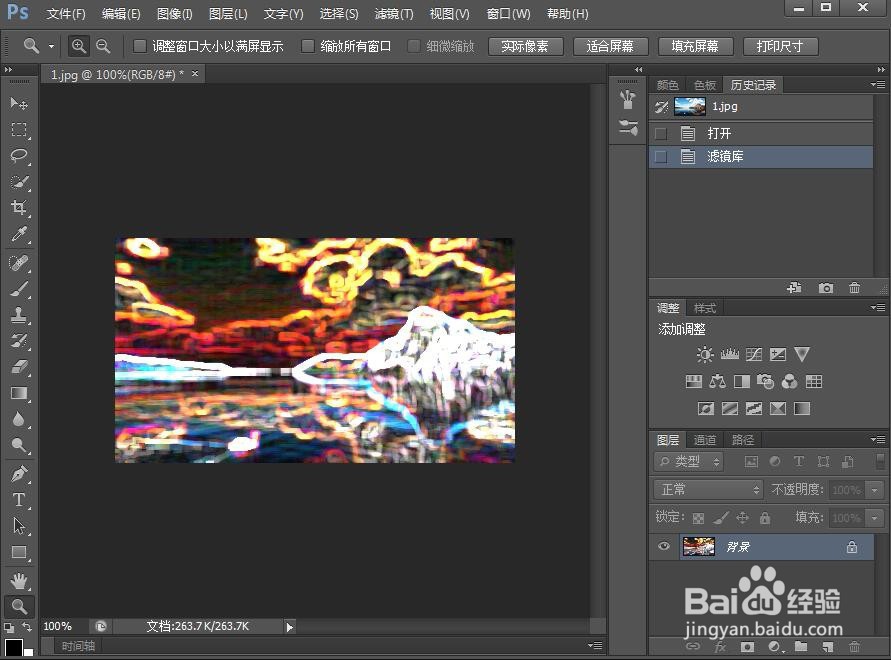 小结:1/1
小结:1/1
打开photoshop cs6,进入其主界面;
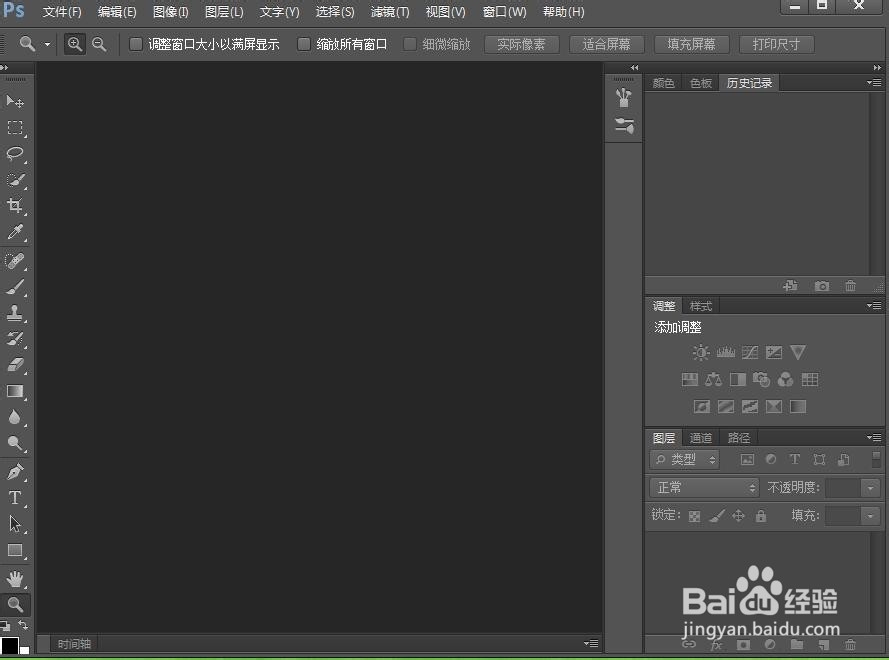 2/7
2/7点击ctrl+O,在打开窗口选中要处理的图片文件,按打开;
 3/7
3/7将图片添加到photoshop cs6的编辑页面中;
 4/7
4/7点击滤镜菜单下的滤镜库;
 5/7
5/7在风格化文件夹中点击照亮边缘;
 6/7
6/7设置好参数,将边缘宽度设为5,将边缘亮度设为13,平滑度设为5,按确定;
 7/7
7/7我们就给图片添加上了照亮边缘风格化效果。
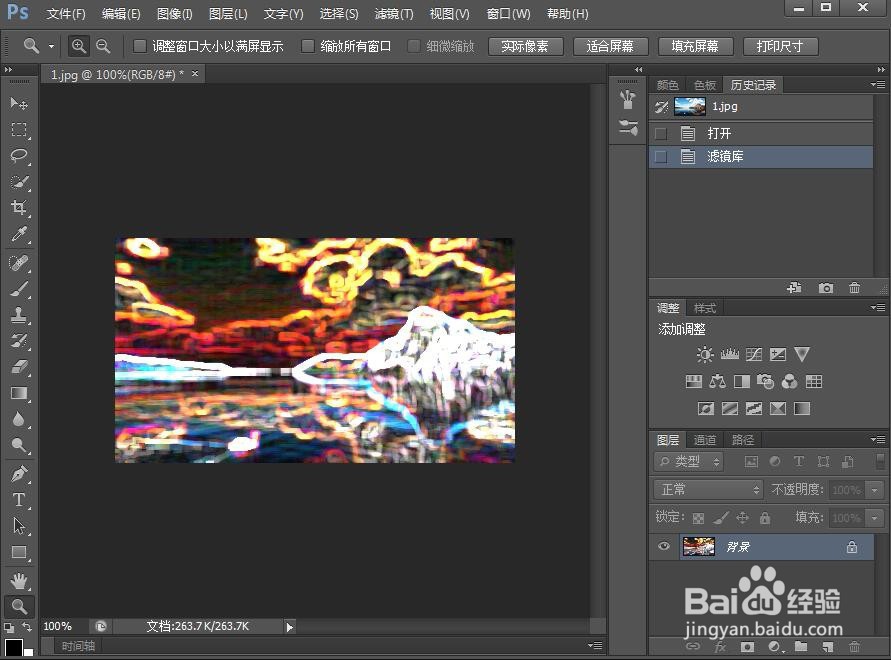 小结:1/1
小结:1/11、打开photoshop cs6,导入要处理的图片;
2、点击滤镜菜单,选择滤镜库;
3、在风格化中点击照亮边缘;
4、设置参数,按确定;
5、我们就给图片添加上了照亮边缘效果。
注意事项照亮边缘的参数要依照实际需要去做出选择。
版权声明:
1、本文系转载,版权归原作者所有,旨在传递信息,不代表看本站的观点和立场。
2、本站仅提供信息发布平台,不承担相关法律责任。
3、若侵犯您的版权或隐私,请联系本站管理员删除。
4、文章链接:http://www.1haoku.cn/art_737389.html
上一篇:志愿填报完后怎么查看录取动态?
下一篇:酥鲤鱼怎么做
 订阅
订阅